Conas scaireanna comhaid líonra a úsáid agus tú as líne i Windows 10
Chun sciar líonra a shioncronú le húsáid as líne:
- Cliceáil ar dheis ar an sciar in File Explorer agus roghnaigh “Ar fáil as líne i gcónaí.”
- Seoladh Sync Center ón roghchlár Tosaigh chun do chuid comhad a bhainistiú as líne.
Is minic a úsáidtear tiomántáin líonra chun comhaid roinnte a roinnt ar fud eagraíochtaí, go háirithe mura bhfuil ascnamh chuig bonneagar scamall-bhunaithe mar OneDrive tar éis tarlú fós. Ceann de na buntáistí móra a bhaineann le OneDrive ná a thacaíocht sioncronaithe gan uaim as líne, a ligeann duit leanúint ar aghaidh ag úsáid do chuid comhad as líne.
Is féidir an fheidhmiúlacht seo a mhacasamhlú trí úsáid a bhaint as tiomántán líonra áitiúil traidisiúnta agus comhpháirt Windows 'Sync Centre'. Cé nár athraigh sé go bunúsach ó laethanta Windows 7, tá Sync Center fós beo agus go maith i Windows 10. Taispeánfaimid duit conas é a shocrú chun do chomhaid líonra a choinneáil inrochtana fiú nuair a bhíonn tú as líne.
Cruthaigh nasc sioncronaithe
Ar dtús, beidh tiomántán líonra ar leith uait chun oibriú leis - is féidir leat Lean ár dtreoir Más gá duit nasc nua a chruthú. Ansin, oscail File Explorer agus deaschliceáil ar an tiomáint faoi Suímh Líonra. Ón roghchlár atá le feiceáil, sconna ar Ar Fáil As Líne i gcónaí. Is féidir leat rogha a dhéanamh freisin sraith fillteán a shioncronú faoin sciar, in ionad an bailiúchán iomlán a shioncronú. Sa chás seo, téigh go dtí an fillteán, deaschliceáil air agus roghnaigh I gcónaí Ar Fáil As Líne ina ionad sin.
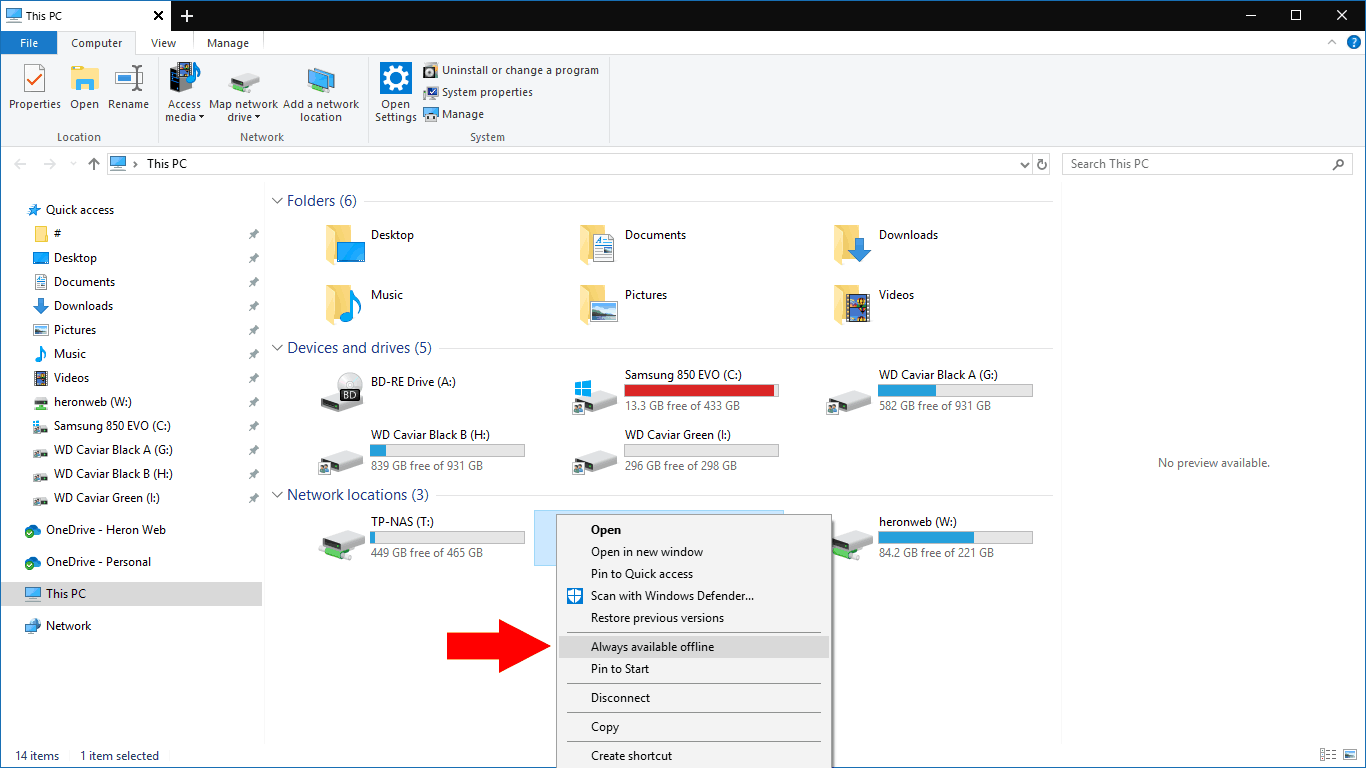
Tosóidh Windows ag sioncronú inneachar na scaire líonra nó an fhillteáin anois. Féadfaidh sé seo roinnt ama a ghlacadh, ag brath ar mhéid na gcomhad laistigh den sciar. Feicfidh tú deilbhín lárionad sioncronaithe le feiceáil i do thráidire córais chun tú a chur ar an eolas faoin stádas sioncronaithe reatha.
Nuair a bheidh an sioncronú críochnaithe, beidh do chuid comhad réidh le húsáid as líne. Déan dícheangail den líonra agus beidh tú fós in ann do chomhaid go léir a bhrabhsáil ag baint úsáide as sciar líonra. Déanfar aon athruithe a dhéanann tú nó comhaid nua a chruthaíonn tú a uaslódáil go huathoibríoch chuig an sciar nuair a bheidh tú ar ais ar líne. Mar an gcéanna, déanfar comhaid nua a shábháiltear ar an bhfreastalaí agus tú as baile a íoslódáil chuig do ghléas nuair a fhilleann tú.
Úsáid Sync Center
Chun comhaid sioncronaithe a bhainistiú, oscail Sync Center trí chliceáil faoi dhó ar dheilbhín an tráidire (ciorcal glas le dhá saighead buí) nó cuardach a dhéanamh air sa Phainéal Rialúcháin. Ligeann comhéadan an Ionaid Sync duit stádas sioncronaithe do chuid comhad as líne go léir a fheiceáil. Is féidir leat beart a dhéanamh freisin chun coinbhleachtaí a d’fhéadfadh tarlú le linn an phróisis sioncronaithe a réiteach.
tábla a shocrú
Ligeann Sync Center duit a shaincheapadh cathain is ceart do chomhaid a shioncronú. Cliceáil post sioncronaithe faoi Fillteáin agus ansin brúigh an cnaipe Sceideal ag barr an scáileáin chun an draoi sceidealaithe a oscailt.
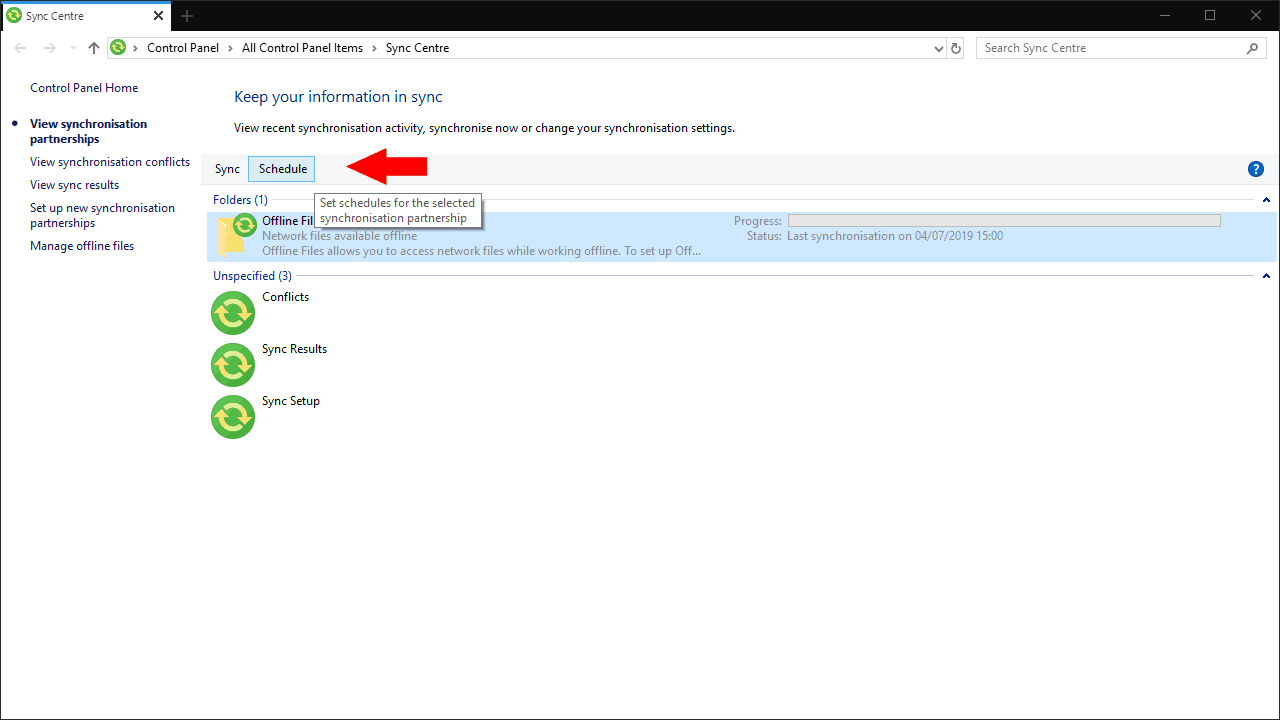
Ligeann an chéad scáileán den draoi duit rogha a dhéanamh tábla a chruthú, a chur in eagar nó a scriosadh. Cliceáil ar Cruthaigh sceideal sioncronaithe nua chun leanúint ar aghaidh. Is féidir leat filleadh ar an scáileán seo níos déanaí agus tú ag iarraidh sceidil sioncronaithe a mhodhnú.
Beidh ort anois na poist is mian leat a chur san áireamh ar d'amlíne a roghnú. Cliceáil Ar Aghaidh nuair a bheidh do rogha déanta agat.
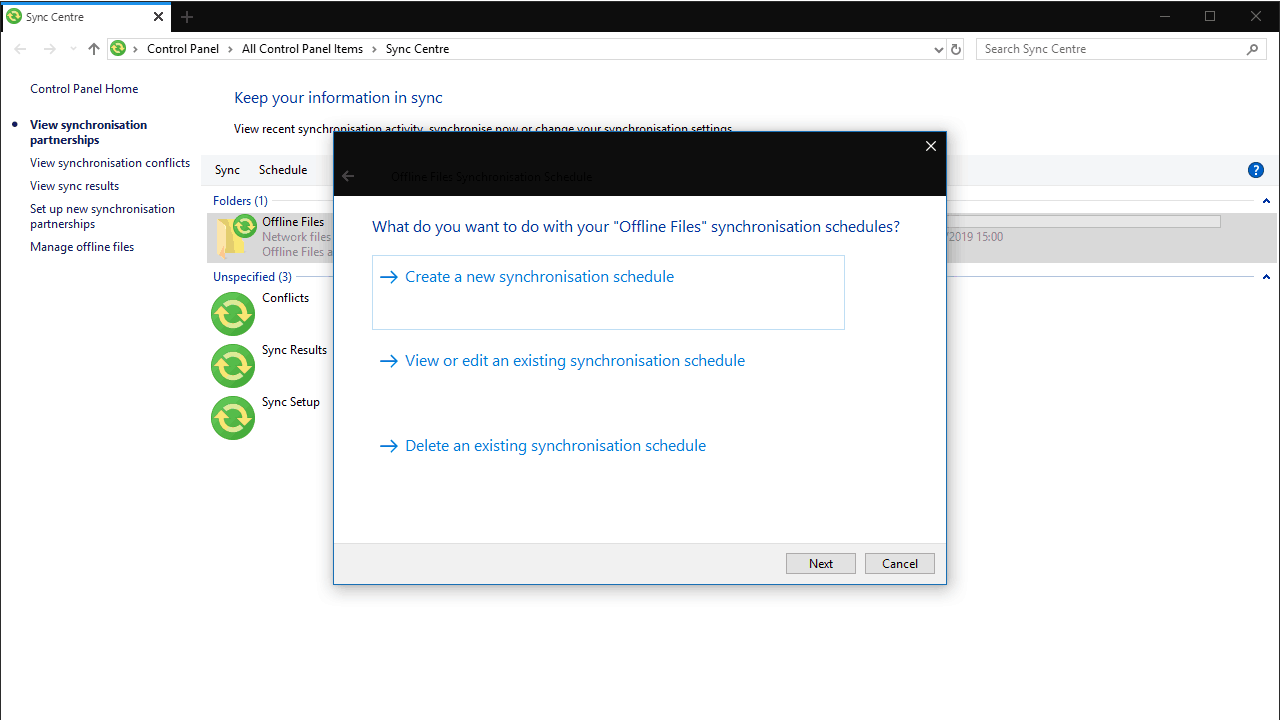
Ar deireadh, iarrfar ort rogha a dhéanamh idir am nó sceidealú bunaithe ar imeachtaí. Leis an rogha ama, is féidir leat insint do Sync Center sioncrónú ar sceideal tréimhsiúil, mar shampla gach 15 nóiméad nó uair sa lá. Ligeann imeachtaí duit sioncronú a chur i bhfeidhm nuair a tharlaíonn teagmhas ar leith, mar shampla nuair a dhíghlasáiltear do ríomhaire. Roghnaigh an rogha chuí agus bain úsáid as an scáileán seo a leanas chun an t-am nó an t-imeacht is mian leat a úsáid a chumrú.
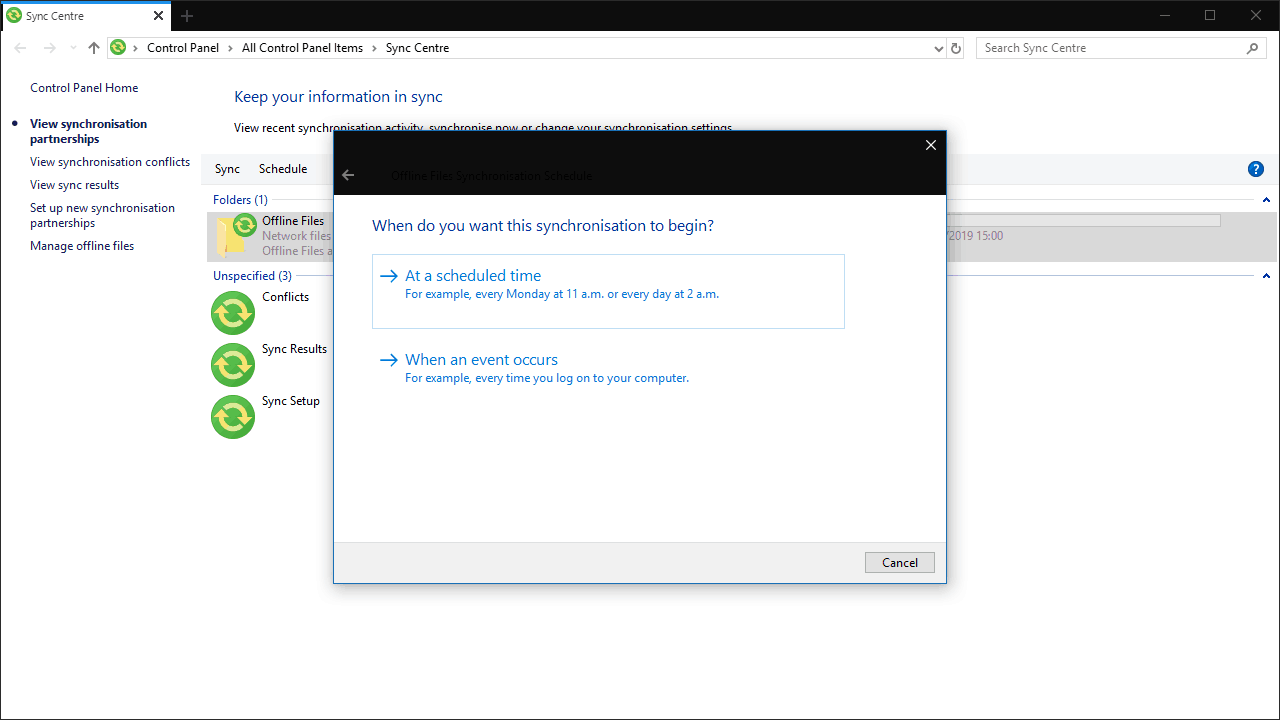
Is féidir leat an sceideal a shábháil anois chun é a úsáid. Más mian leat sceidil iolracha a chumasc - mar shampla, comhaid a shioncronú go tréimhsiúil agus nuair a dhíghlasálann tú do ríomhaire - is féidir leat sceideal eile a chruthú ag baint úsáide as an modh seo agus é a chur i bhfeidhm ar phoist ghaolmhara.
Bainistíocht spáis stórála
Tugann Sync Center smacht duit freisin ar an méid spáis a úsáideann do chomhaid as líne. Cliceáil ar Bainistigh Comhaid As Líne sa bharra taobh clé chun preabfhuinneog nua a oscailt. Athraigh go dtí an cluaisín Úsáid Diosca chun a fheiceáil cé mhéad spáis atá in úsáid ag do chomhaid as líne agus sealadacha.
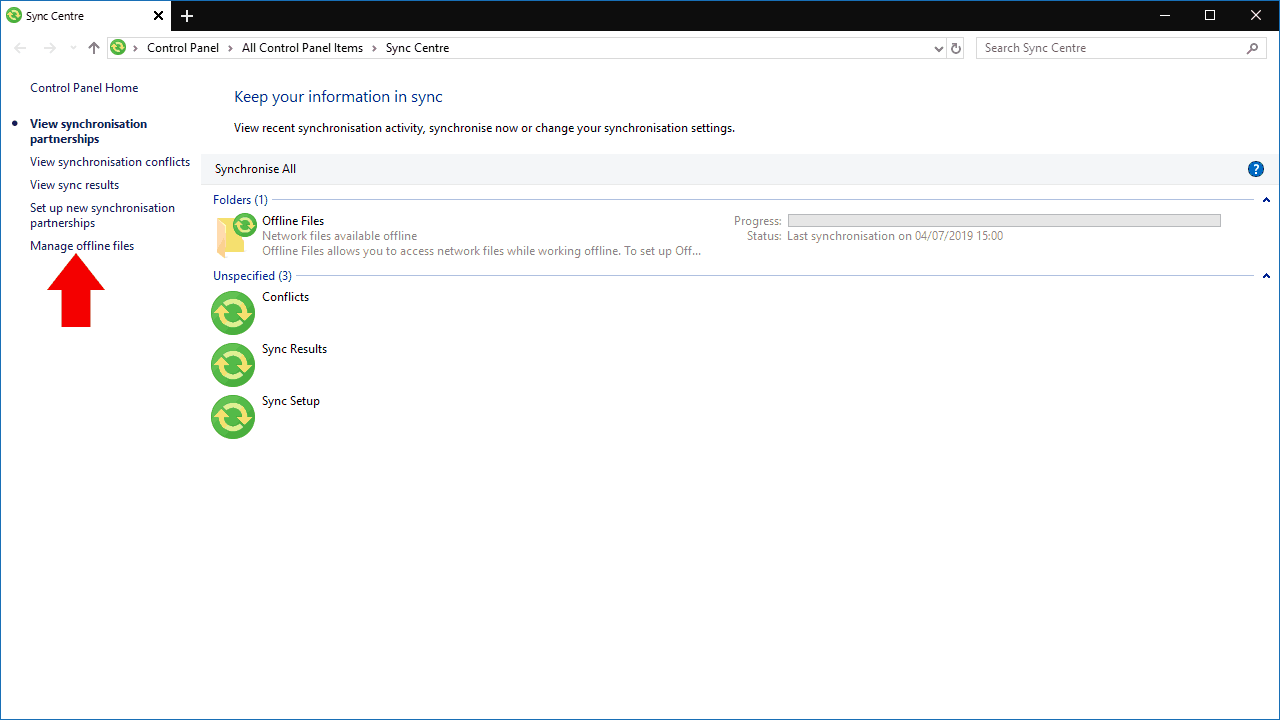
Cliceáil ar an gcnaipe Athruithe Teorainneacha chun an spás diosca uasta is féidir le comhaid as líne a úsáid a shocrú. Tar éis an phointe seo, scoirfidh Sync Center de chomhaid líonra a tharraingt chuig do ghléas, mar sin ní bheidh tú in ann iad a úsáid as líne. Tagraíonn comhaid shealadacha do chomhaid a chuireann tú in eagar nó a chruthaíonn tú agus tú as líne a stóráiltear go sealadach ar do ghléas sula ndéantar iad a shábháil ar an bhfreastalaí.
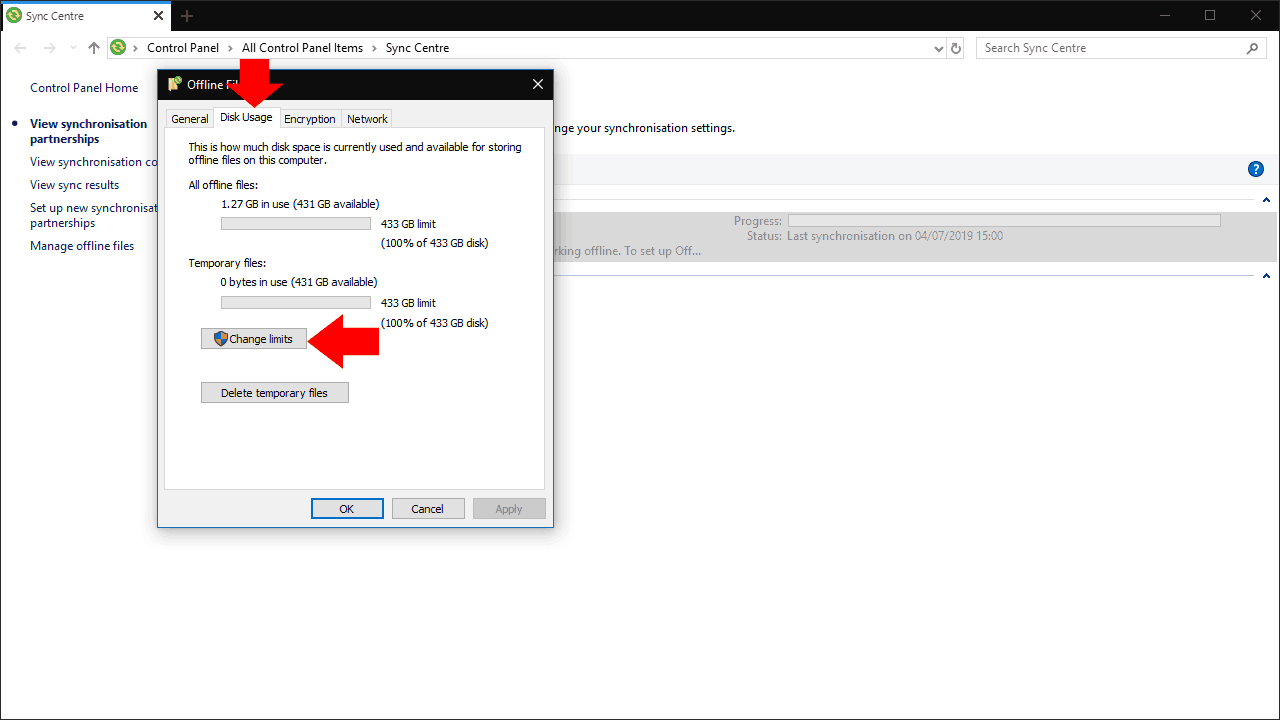
Rogha eile le dialóg bainistíochta an Ionaid Sync ná criptiú. Cliceáil ar an táb Criptithe chun criptiú roghnach do chomhaid as líne a chumrú. Is féidir leis seo suaimhneas intinne a thabhairt duit má chailltear nó má ghoidtear do ghléas, ag cinntiú nach féidir teacht ar aon sonraí íogaire gan an eochair chriptiúcháin. Cliceáil Criptigh chun tús a chur leis an bpróiseas criptithe - tabharfar eochair athshlánaithe duit nach mór duit cúltaca a dhéanamh di go dtí suíomh slán.
Ionad Sync: Sioncrónaigh comhaid gan an scamall
Cé nach minic a labhraítear faoi Sync Center, tá sé fós ina chomhpháirt úsáideach de Windows 10 do ghnólachtaí agus d’eagraíochtaí nach bhfuil in ann nó nach bhfuil ag dul ar imirce go stóráil scamall.
Soláthraíonn Sync Center go leor cumais do chliaint stórála scamall, lena n-áirítear rochtain gan uaim ar chomhaid as líne agus an cumas comhaid a chruthú ar scaireanna líonra agus tú as líne. Má bhraitear tú ag iarraidh rochtain a fháil ar sciar den líonra corparáideach agus tú ag dul, cuir ar chumas Sync Center an scéal a sheachaint an chéad uair eile a fhágann tú an oifig.








